Как установить Viber (Вайбер) на комп’ютер?
Viber — отличное приложение для общения с друзьями и семьей. С Viber вы можете совершать звонки, отправлять текстовые сообщения, а также аудио и видео файлы через смартфоны / планшеты и даже через ваш компьютер.
Если у вас уже есть смартфон, то установка Viber на ПК не представляет никакой сложности, поскольку официальное приложение требует наличие смартфона для активации приложения Viber на ПК. Но что делать, если у вас в наличии лишь кнопочный телефон, а связь с друзьями можно поддерживать лишь по Вайбер?
Здесь мы покажем вам технику, которая покажет вам, как установить Viber на ПК, даже если у вас нет смартфона.
Итак, вам понадобятся:
- Учетная запись Google
- Настоящий номер телефона
- Виртуальная машина Android (например BlueStacks или AndroVM).
- Шаг 1: Установите BlueStacks. Перейдите на сайт www.bluestacks.com и загрузите файл для своего ПК или Mac. Установите и запустите приложение.
- Шаг 2: После того как файл будет успешно установлен, выполните поиск «Viber» в окне поиска. Вам нужно выбрать из всего списка вот эту позицию — «Viber: бесплатные сообщения и звонки».
- Шаг 3: Когда вы увидите всплывающее окно, установите Viber из магазина Google Play.
- Шаг 4: Как только Viber установлен, активируйте его, используя свой номер телефона. Вы получите код активации на номер, который вы зарегистрировали.
 Окно ввода номера телефона
Окно ввода номера телефонаУдостоверьтесь, что у вас есть с собой устройство, на котором можно прочитать сообщение.
- Шаг 5: Теперь установите Viber для своего ПК по обычной схеме. Перейдите на сайт viber.com и нажмите «Get Viber» для Windows, Mac или Linux.
- Шаг 6. Найдите в соответствующей папке и запустите установочный файл. На вопрос, есть ли у вас есть Viber, установленный на мобильном телефоне, нажмите «Да».
- Шаг 7: Введите тот же номер, который вы использовали на виртуальном андроиде.
- Шаг 8: Введите код активации, который придет на ваше устройство.
- Шаг 9: Введите «Viber» в поисковой строке, запустите приложение и начните использовать его на своем ПК, чтобы оставаться на связи!
- На этом установка приложения для бесплатных звонков и сообщений закончена. Точно по такой же схеме можно загружать и использовать на ПК другие полезные приложения и утилиты, которые были разработаны для смартфонов. Если вы не планируете в дальнейшем пользоваться подобными возможностями, то можно смело удалять виртуальную машину Android.
Обязательно посетите наш интернет-магазин лицензионных программ, где вы найдете все самые популярные программы по доступным ценам.
Видео: Установить Viber на компьютер
Как установить Viber (вайбер) на компьютере — инструкция
Вайбер на русском языке это приложение, которое позволяет общаться с друзьями, обмениваться с ними фото, видео или музыкой, отправлять друг другу свои координаты, а также совершать звонки. Есть версии программы, как для мобильных устройств, так и для персональных компьютеров. Работает Viber даже если скорость соединения не очень хорошая. Чтобы установить вайбер на компьютер, вам потребуется телефон с установленным Вайбером. Многие пользователи, которые уже инсталлировали утилиту, не раз задавались вопросом, как установить Viber на компьютер.
Пошаговая инструкция по установке
Обычно программа устанавливается стандартно на все ПК, как и любая другая. Но если юзер не опытный, то могут возникнуть некоторые технические неполадки. Ведь для бесперебойной работы приложения нужно будет пройти процедуру инсталляции точно и безошибочно.

Жмем ДА
Первым делом обязательно скачивают установочный файл на компьютер. Для этого нужно перейти по прямой ссылке и подождать пока загрузка будет завершена. После открывают скачанный файл, где знакомятся с информацией и кликают по кнопке «принять и продолжить». Это позволит инсталлировать приложение на устройство и перейти к следующему шагу – активации.

Вводите свой номер телефона
Этот процесс начинается с подтверждения наличия программы на телефоне. Если таковая имеется, далее будет вводиться код страны и номер телефона, если же нет, то предложат установить Viber на мобильное устройство, так как без него инсталляция и использование утилиты на ПК невозможно.

Вводим 4х значный код
Когда на телефон поступает сообщение с кодом, его вводят в нужном поле, принимают условия соглашения и щелкают «войти». Таким образом, установка заканчивается, и приложение на компьютере можно использовать.
Функции Viber на ПК
Viber позволяет показывать уведомления о новых сообщениях или звонках на двух устройствах одновременно. Можно очень быстро переадресовывать звонок между телефоном и компьютером, а также дистанционно чистить историю сообщений, чтобы лишние не занимали память устройства. Кроме того, Вайбер позволяет совершать видеозвонки между ПК.
Кроме вышеуказанных выделить еще ряд функций, а именно:
- бесплатные звонки пользователям;
- Бесплатные смс;
- Групповые диалоги;
- Стойкая связь при WiFi подключении;
- Наличие смайлов, стикеров и наклеек.

На этом список не заканчивается, его можно очень долго продолжать, так как программа многофункциональна. Те, кто уже пользуются ею на своих устройствах, уже успели убедиться насколько это выгодно и удобно. Также вы можете ознакомиться с инструкцией как установить Вибер на Андроид телефон или планшет.
Как установить Вайбер на компьютер пошаговая инструкция
Существует даже несколько способов, как установить Вайбер на компьютер. И это, без сомнения, можно отнести к достоинствам программы: ведь для многих мессенджеров доступны лишь их мобильные версии. В настоящее время список поддерживаемых компьютерных операционных систем выглядит следующим образом: Windows, OS X, Linux. То есть, поддерживаются все основные ОС.

Итак, способы установки Вайбера на ПК или ноутбук:
Есть Проблема?Если у вас есть вопросы, можете обратиться к специалисту за помощью.Задать вопрос
- Самый очевидный способ – посетить официальный сайт Вайбера. Там доступны версии для большинства поддерживаемых операционных систем. В первую очередь, для ОС Windows.
- Ну а владельцы Window, начиная с Семерки, могут загрузить десктопную Вайбера с официального магазина Microsoft.
- Установка Вайбер на компьютер возможна и при помощи эмулятора. О том, как это делается и зачем может понадобиться пользователю, будет сказано немного ниже.
- А вот браузерной онлайн-версии Вайбер пока еще не существует. В Сети периодически появляются новости о том, что разработчики планируют реализовать и возможность пользоваться мессенджером непосредственно из браузера. Однако до сих пор все это – только на уровне слухов.
- Наконец, можно просто воспользоваться одним из многочисленных сторонних Интернет-ресурсов. Конечно, при этом не нужно забывать об осторожности и пользоваться лишь проверенными сайтами, которые заслуживают доверия.
Достоинства и возможности Вайбера
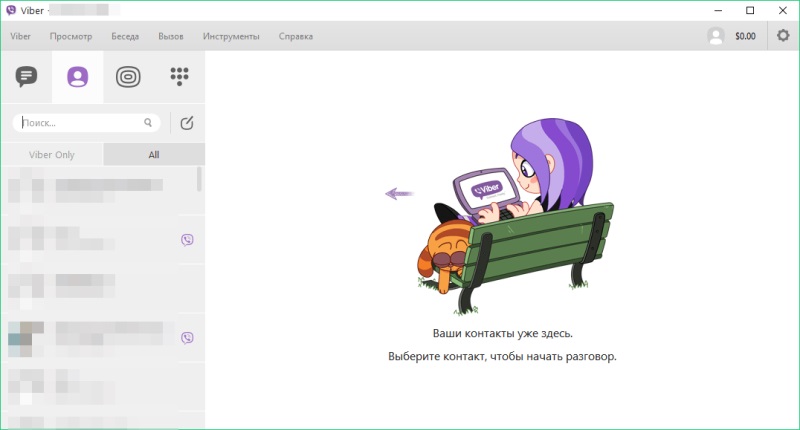
Установив Вайбер на компьютер, пользователь получает все тот же функционал и преимущества, что доступны и для мобильных систем:
- переписка в режиме текстового чата. Причем, можно создавать как чаты тет-а-тет, так и групповые, в которые можно принять до двухсот участников;
- видео звонки;
- в текстовые сообщения можно делать вложения в виде файлов самого разного формата и довольно больших размеров;
- если используется мобильное Интернет-соединение, то можно будет использовать и такую функцию, как определение местоположения пользователя. Вайбер при этом не применяет GPS-навигацию, а основывается на положении пользователя относительно вышек сотовой связи;
- можно удалять сообщения с устройства другого пользователя. Разумеется, речь идет о своих сообщениях. Однако подобной функции давно не хватает пользователям мессенджеров и социальных сетей. Зато теперь можно оперативно удалить сгоряча или по ошибке отправленное сообщение – и абонент про него так и не узнает;
- платежная система Western Union ввела возможность совершать денежные переводы при помощи Вайбера;
- имеются специально адаптированные под Вайбер игры;
- что немаловажно, можно Вайбер установить на компьютер бесплатно;
- точно так же бесплатно можно и полноценно общаться при помощи текстовых сообщений и звонить внутри мессенджера. Существуют и платные функции, однако ими можно и не пользоваться;
- можно совершать звонки на городские и мобильные номера, но это уже будет не бесплатно.
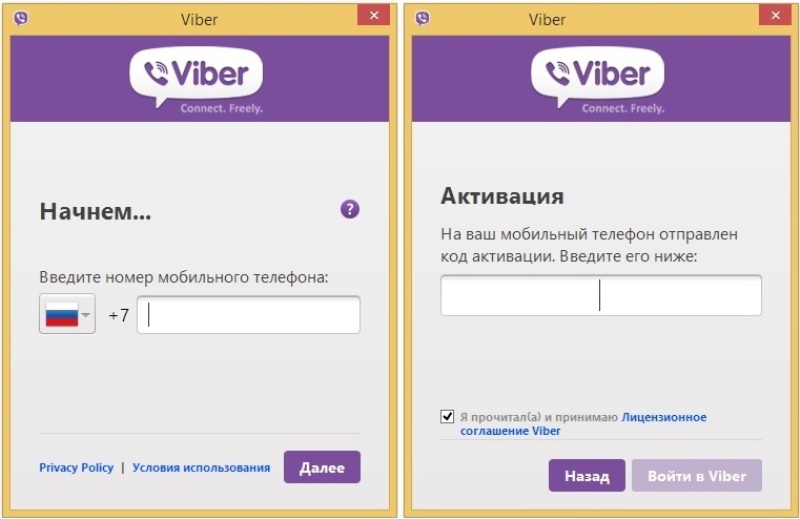
Особенностью компьютерной версии Вайбера можно считать то, что завести новый аккаунт «с нуля» с ее помощью не получится. Придется сначала скачивать и устанавливать мобильный вариант, с него заводить учетную запись, а уж потом заходить в свою «учетку» на компьютере. Однако обойти это ограничение можно, если пользоваться эмулятором.
Вайбер на эмуляторе
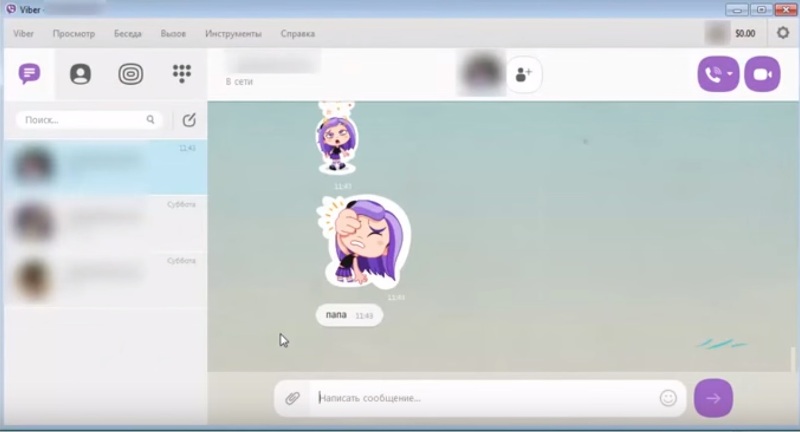
В ряде случаев может понадобиться установить мобильную версию Вайбера на компьютер. Например, для того, чтобы создать новый аккаунт. Или если просто не хочется отрываться от работы на компьютере, чтобы обращаться к телефону.
Конечно, обычное скачивание мобильного Вайбера на ПК ничего не даст: пользователь увидит скаченный файл в незнакомом для операционной системы формате, но сделать с ним ничего не сможет. И тут на помощь придет эмулятор. Эмулятор – это специальная программа, которая умеет «притворяться» самыми разными системами, платформами и даже целыми устройствами. Существуют эмуляторы как мобильной системы Андроид, так и, например, калькуляторов, и даже целых компьютеров.
Первое, что нужно сделать, это скачать и установить сам эмулятор. Делается это точно так же, как и в случае с любой другой программой. Самих же эмуляторов существует довольно много, они отличаются друг от друга по функционалу и эмулируемым системам.
Далее потребуется, конечно, скачать непосредственно мобильную версию Вайбера. Если уставновка эмулятора прошла успешно, он автоматически распознает файл мобильного формата как «родной» — и тогда пользователю остается лишь привычно щелкнуть на нем два раза мышью. Если же этого не произошло, всегда можно открыть файл прямо из рабочей среды эмулятора, например, простым перетаскиванием или через меню Открыть, или через функцию поиска.
После запуска на эмуляторе Вайбер будет «думать», что он работает на мобильном устройстве – и можно будет начинать с ним работать. В общем, установка Вайбер на компьютер – это реально. Более того, это сделать можно сразу несколькими способами.
инструкция с фото шаг за шагом
Viber – один из самых популярных мессенджеров на мобильных устройствах (только в Play Market более 500 млн. скачиваний). Естественно, что многие пользователи хотят иметь установленный клиент на ноутбуке. И если вы забудете телефон дома или на работе, то все равно остаетесь на связи.
Как установить Viber: пошаговая инструкция
Процесс достаточно прост – и не занимает много времени. Разработчики не создают сложности, не забывая о конфиденциальности и безопасности аудитории. Алгоритм действий следующий:
- Зайдите на официальный сайт viber.com/ru/. Не рекомендуется использовать сомнительные источники или ссылки с непроверенных сайтов – можно подхватить вирусы.


- Нажмите кнопку «Загрузить десктоп».


- Скачайте программу.


- Установите (требуется согласиться с правилами использования). Выбрать директорию не предоставляется возможным.


- Софт установлен на ноутбук, но еще не готов к работе. Программа задает свой коронный вопрос: «У вас есть Viber на мобильном телефоне?».


- Интересно, что если вы ответите: «Нет», то все равно изначально придется поставить мессенджер на телефон (если Viber уже имеется – сэкономите лишние несколько минут).


- Введите номер телефона в соответствующее поле. После кнопка «Продолжить»


- Затем появляется окно с QR-кодом, который требуется отсканировать. При отсутствии камеры на телефон придет СМС-сообщение со специальным кодом – предварительно следует нажать на ссылку «У меня не работает камера. Что делать?».


- Идентификация прошла успешно. Теперь у вас работает Viber на ноутбуке.


- После Вайбер предлагает синхронизировать чаты для максимального удобства пользователя.


- Все контакты, чаты, группы вашего профиля теперь есть и на десктопной версии. Наслаждайтесь.


Плюсы Viber
Вайбер полюбили миллионы людей по всему миру – и это не удивительно. Ведь функционал действительно впечатляет – многие продумано до мелочей. Ключевые достоинства программы таковы:
- Хорошее качество связи. Отличная слышимость собеседника – никаких помех (при достаточно высокой скорости интернета).
- Приятный интерфейс. Разобраться не сложно даже непродвинутому юзеру.
- Десятки различных настроек (от скрытых чатов до выгрузки всех сообщений на e-mail).
- Огромное количество стикеров и смайлов (бесплатных и платных).
Минусы Viber
- Частые обновления. Постоянно что-то меняют, добавляют, улучшают – порой сложно сориентироваться в нововведениях.
- Проблемы с Viber Out. Например, автор сего материала потерял 3$ по вине разработчика (дозвон не на тот номер, странное списывание средств) – и они не были возмещены.
В целом, администрация Вайбера идет на диалог, изучает потребности – и быстро реализовывает востребованные идеи. Главное – стараются решить возникшие проблемы пользователей.
Как установить Viber на компьютер бесплатно
Добрый день, уважаемые читатели! В этой статье, я покажу вам как установить вайбер на компьютер бесплатно. После установки Viber на компьютер, вы сможете обмениваться сообщениями с друзьями, а так-же совершать звонки с компьютера на телефон абсолютно бесплатно.
Программа Viber очень популярна, ей пользуются миллионы человек во всём мире. Всё это благодаря простоте и удобству интерфейса. Но главный козырь это бесплатное общение, между пользователями Viber. Согласитесь, можно неплохо сэкономить, порекомендовав Viber своим родственникам, друзьям и знакомым.
Не так давно, появилась возможность установить Viber на компьютер, однако предварительно программа должна быть установлена на вашем телефоне. Как это сделать я написал в статье как установить Viber на телефон.
Если Viber уже есть в вашем смартфоне, то самое время приступить к установке Viber на компьютер.
Как установить Viber на компьютер
1. Первым делом необходимо скачать программу Viber (для компьютера), для этого пройдите на официальный сайт по этой ссылке www.viber.com/ru на открывшейся странице нажмите на кнопку «Загрузить Viber», после чего произойдёт загрузка программы на ваш компьютер.
2. Далее необходимо запустить установочный файл скачанной программы Viber, от имени администратора (чтобы не было проблем при установке).
3. В открывшемся окне, жмём кнопку «Accept Install», после чего начнётся установка Viber на компьютер.
4. В открывшемся окне с названием «Добро пожаловать в Viber» программа задаёт вопрос » У вас есть Viber на мобильном телефоне?», жмём кнопку «Да».
5. На этом шаге введите номер вашего мобильного телефона, после нажмите кнопку «Далее».
6. После того как вы вели номер вашего мобильного телефона, в программу Viber (установленную на вашем телефоне) придёт сообщение с кодом активации, введите этот код активации и нажмите кнопку «Войти в Viber».
После этих действий, установка Viber на компьютер заканчивается, теперь вы можете пользоваться viber не только на своём телефоне, но и на компьютере. Читайте так-же как установить WhatsApp на компьютер.
У меня на этом всё, желаю успехов!
Как установить Viber на компьютер и телефон
В этой статье мы подробно расскажем вам, как установить Viber на компьютер и телефон.
1. Краткое описание
Viber (Вайбер) — это приложение на смартфон или персональный компьютер, позволяющее совершенно бесплатно совершать звони а так же обмениваться сообщениями, картинками и видео. Учитывая, что платить вам надо только за трафик интернета можно сказать, что с Viber можно реально сэкономить на сотовой связи. Кстати само приложение, на любую платформу, то же является бесплатным.
Основные преимущества Viber:
- Качественная связь
- Не грузит систему
- Экономит заряд батареи
- Автоматическое добавление контактов через телефонную книгу (только тех, у кого Viber уже есть)
- Реальная экономия на телефонных звонках
2. Как установить Viber (вибер) на телефон
И так, если у вас Android, зайдите на сайт Google Play и найдите там Viber и нажмите кнопку «Установить», либо скачайте apk файл.
После этого программа предоставит вам список зон, для доступа в которые программе требуется ваше разрешение. Нажмите кнопку «Принять»
После этого программа загрузится и установится на ваш телефон. В этом, в принципе, и состоит вся установка. Далее нужно ввести небольшие настойки, необходимые для работы приложения. На окне приветствия нажмите кнопку «Продолжить»
Введите ваш номер сотового телефона и, если Viber не сделал это автоматически, укажите вашу страну.
- Вводить надо номер без кода. Будьте внимательны.
Когда укажете свою страну и номер, нажмите кнопку «Продолжить»
После этого подтвердите правильность набранного вами номера и ожидайте SMS с кодом доступа. Viber сам распознает сообщение и вставит код в нужное поле.
Если SMS не пришло, в настройках найдите и выбираете голосовую активацию и ожидайте звонка. По обычной телефонной связи, в не зависимости от наличия интернета, вам позвонит робот и сообщит 4 цифры кода активации. Вам остаётся только запомнить их и ввести вручную.
Готово! Viber установлен и на вашем телефоне. Настройте приложение под себя и наслаждайтесь общением.
3. Как установить Вайбер на компьютер (ПК)
Для того что бы установить Вайбер на компьютер, его необходимо в начале скачать. Зайдите на официальный сайт программы Viber.com и нажмите кнопку «Загрузить Viber».
- Перед установкой Viber на компьютер необходимо, что бы он был установлен на ваш телефон. Иначе просто не придёт код активации.
После того как установочный файл загрузится, кликаем мышкой на появившийся ярлык на рабочем столе. Принимаем лицензионное соглашение, нажав кнопку «Accept & Install»
Далее начнётся загрузка установочных файлов, а после чего автоматическая установка. Когда программа установится, он должна автоматически запуститься. Если этого не произошло, кликните на ярлык на рабочем столе.
При запуске программы в первый раз, необходимо будет привязать ваш сотовый номер к клиенту Viber на компьютере. Если Viber уже есть у вас на телефоне, нажмите кнопку «Да» и в следующем окне укажите свою страну, введите сотовый номер и нажмите кнопку «Далее»
- Внимание! Установку Viber необходимо производить из под учётки с правами администратора. Иначе программа не установится.
Указав страну и номера телефона, нажмите кнопку «Далее» и ожидайте SMS с кодом. Когда придёт сообщение с четырёхзначным кодом, введите его в появившееся поле активации и нажмите кнопку «Войти в Viber»
Вот и всё! Viber успешно установлен на ваш компьютер и готов к работе.
Если статья была полезна, скажите спасибо!
Как установить Viber на стационарный компьютер или ноутбук
Опубликовано 05.08.2018
Здравствуйте, многоуважаемые читатели блога Trushenk.com!
Если вам, как и нам надоело тыкать пальцами в экран смартфона, чтобы написать сообщение в вайбере, то самое время установить этот мессенджер себе на компьютер.
Особенно, если у вас бурная переписка по рабочим делам, да и дома удобней стучать по клавиатуре, чем искать буквы на смартфоне.

Сразу возникает вопрос: а можно ли использовать Вайбер онлайн, без установки, как тот же Телеграмм?
Нельзя. Только установка программы.
Кстати, тут нет никаких логинов паролей. Просто привязка к номеру (как его поменять) и одноразовая авторизация.
В чем-то это удобно и хорошо, но, если к вашему компьютеру имеют доступ посторонние, то… Смотрите сами.
Итак, установка не сложная, поэтому пройдем ее пошагово с картинками.
Мы принимаем за аксиому, что у вас уже установлен Viber на телефоне.
Он должен быть под рукой, потому, что вскоре понадобится.
Шаг 1.
Заходим на родной сайт Вайбера и видим такую картинку:

Находим нужную, в зависимости от операционной системы, кнопку для запуска загрузки установочного файла и нажимаем ее.
Так как Windows довольно широко распространена в нашем постсоветском пространстве, то мы показали загрузку на ее примере.
Размер файла установки в нашем случае — 87Мб.
Шаг 2.
Находим скачанный файл и запускаем его, дважды кликнув мышкой:

Открывается стандартное установочное окно, в котором надо нажать на кнопку Запустить.

Открывается окно с кнопкой Установить, как на рисунке ниже.
Конечно, нажимаем на нее. Мы же не трусы…

Установка короткая, всего десять — пятнадцать секунд, если конечно у вас не старая машина, которая с трудом дышит, переваривая современные программы.

После этого на Рабочем столе и в Панели задач появляются хорошо знакомые и любимые (перебор?) значки Вибера:

В качестве бонуса предлагается установить антивирус Аваст, но тут уже вам решать, нужен он вам или нет.
Пока можно вежливо отказаться:

Шаг 3.
После этого появляется вежливое окно Добро пожаловать, с вопросом, «А есть ли у нас Viber на мобильном телефоне?».
Вот здесь он нам и понадобится.
Мы отвечаем Да, кликая по соответствующей клавише, как на рисунке:

Если вдруг у вас нет Вайбера на телефоне, то придется его установить.
А, если нет телефона?
Ну… Можно использовать специальные программы, имитирующие мобильное устройство.
Но функционал Вайбера на компьютере более ущербный, чем на телефоне и не обладает всей полнотой власти, так сказать…
Теперь вводим номер телефона, к которому привязана программа.
Причем, это не обязательно должен быть телефон (смартфон) именно с этим номером.
Мы надеемся, что все знают, что сим карта с номером может стоять даже в старом древнем телефоне, в котором нет ни интернета, ни блютуса, ни вайфая. Вообще ничего…
Короче, просто «звонилка».
Нажимаем Продолжить, как на рисунке:

На экране компьютера появится вот такое окно, как на рисунке ниже, а телефон при активном Вайбере внезапно оживет, включив сканер и готовясь к «контакту».
Если такое не произошло, то маленькие подсказки внизу текущего окна настройки могут помочь вам решить проблему:
Шаг 4 и последний.
После удачного сканирования (надеемся, что у вас все получилось), программа предложит синхронизировать контакты и историю чатов на компьютере и телефоне.
Дело нужное, отказываться не стоит, поэтому нажимаем кнопочку Синхронизация.

Чтобы процесс пошел, необходимо разрешить его на втором устройстве, с которого будет «тянуться» вся информация.

У нас это телефон, поэтому берем в руки данный девайс и нажимаем Начать.

В зависимости от того, сколько у вас друзей-товарищей в чатах и сколько вы друг другу наговорили всяких слов, синхронизация может продолжаться чуть дольше или пройти быстро.
Файлы, фото и видео не передаются. Только слова, слова…
(Не забывайте также про резервное копирование, иначе при потере сообщений на смартфоне и синхронизировать будет нечего.)
Во время синхронизации вас предупреждают, чтобы вы кнопки не трогали и ничего не закрывали, дабы все прошло как надо.
Такие сообщения висят, как на телефоне, так и на компьютере:


После этого программа полностью готова к работе.
Слева ваши контакты, посередине — основной чат, а справа смайлики, которые можно закрыть, чтобы не мешали.
Вот и все! Поздравляем, вы справились!
И, без сомнения, вы справитесь, если захотите перенести Viber на другой телефон, который вы купили вместо старого, уже порядком надоевшего.


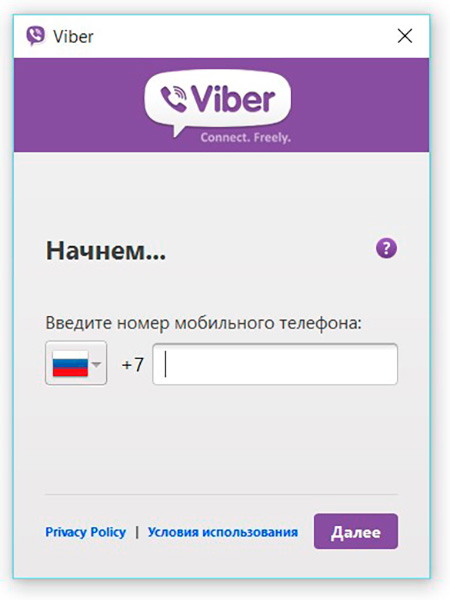 Окно ввода номера телефона
Окно ввода номера телефона









